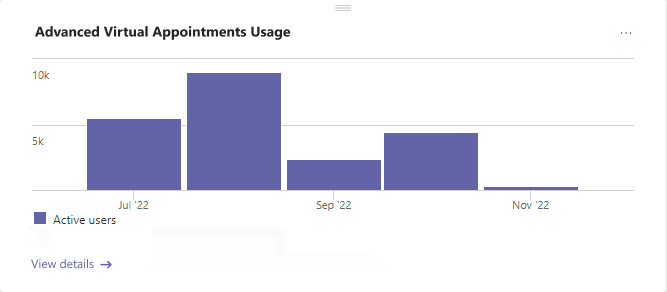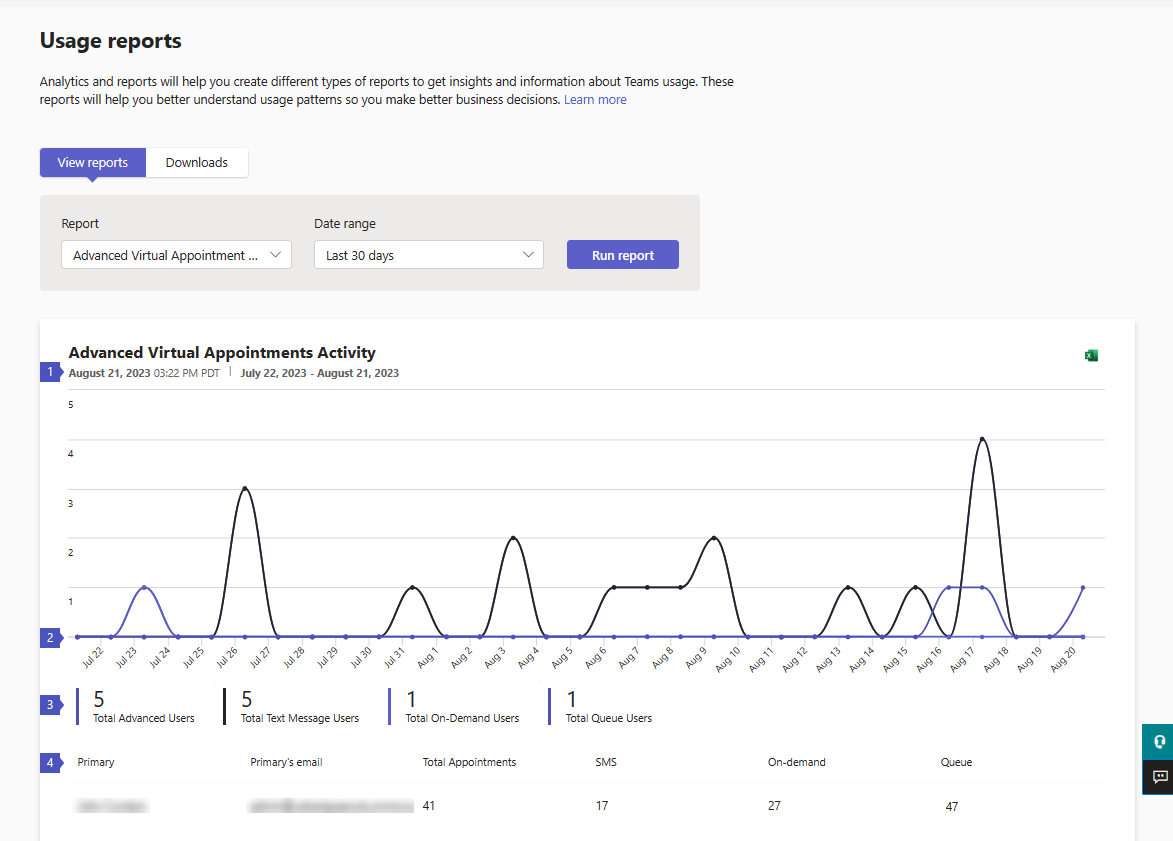Report attività Appuntamenti virtuali avanzati di Microsoft Teams
 Questa funzionalità richiede che all'organizzazione sia assegnata una licenza Di Teams Premium. Altre informazioni su Teams Premium.
Questa funzionalità richiede che all'organizzazione sia assegnata una licenza Di Teams Premium. Altre informazioni su Teams Premium.
Il report attività Appuntamenti virtuali avanzati nell'interfaccia di amministrazione di Microsoft Teams fornisce informazioni sulle attività utente per le funzionalità avanzate degli appuntamenti virtuali disponibili con Teams Premium.
Per visualizzare il report, è necessario essere un amministratore di Teams, un lettore globale o un lettore di report e l'organizzazione deve usare funzionalità avanzate di appuntamenti virtuali.
Il report mostra le informazioni sull'utilizzo per le funzionalità seguenti.
| Funzionalità | Descrizione |
|---|---|
| Notifiche di testo SMS | Inviare promemoria e conferme degli appuntamenti ai partecipanti esterni sui propri dispositivi mobili. |
| Appuntamenti su richiesta | Eseguire il servizio e gestire gli appuntamenti virtuali su richiesta. |
| Coda | Monitorare gli appuntamenti pianificati e su richiesta, con aggiornamenti dello stato in tempo reale. |
Usare questo report per ottenere informazioni dettagliate sull'attività e sull'utilizzo complessivo degli utenti per ogni funzionalità dell'organizzazione. Queste informazioni consentono di analizzare le tendenze, identificare gli utenti che usano maggiormente queste funzionalità avanzate e misurare il valore aziendale.
Visualizzare il report
Esistono due modi per accedere al report e visualizzarlo nell'interfaccia di amministrazione di Teams.
- Tramite la scheda di utilizzo Advanced Virtual Appointments nel dashboard
- Direttamente scegliendo il report attività Appuntamenti virtuali avanzati in Analisi & segnala>i report sull'utilizzo.
Scheda di utilizzo Advanced Virtual Appointments
Nel dashboard dell'interfaccia di amministrazione di Teams passare alla scheda di utilizzo Appuntamenti virtuali avanzati . Qui si ottiene una visualizzazione immediata del numero aggregato di utenti attivi in tutte le funzionalità, per mese.
Selezionare Visualizza dettagli per visualizzare il report.
Report attività Appuntamenti virtuali avanzati
- Nel riquadro di spostamento a sinistra dell'interfaccia di amministrazione di Teams scegliere Analisi & report>Utilizzo report. Nella scheda Visualizza report , in Report, selezionare Attività Appuntamenti virtuali avanzati.
- In Intervallo di date selezionare un intervallo di date di 7 giorni, 30 giorni o 90 giorni. Scegliere quindi Esegui report.
Interpretare il report
Il grafico offre una panoramica dell'utilizzo delle funzionalità. Cambia a seconda dell'intervallo di date selezionato. La tabella mostra l'utilizzo delle funzionalità da parte dei singoli utenti.
| Callout | Descrizione |
|---|---|
| 1 | Ogni report include la data in cui è stato generato. In genere, i report presentano una latenza di 24-48 ore dal momento dell'attività. |
| 2 | L'asse X rappresenta l'intervallo di date selezionato per il report. L'asse Y è il numero di utenti attivi per funzionalità. Passare il puntatore del mouse su un punto in una data specifica per visualizzare il numero di utenti che usano tale funzionalità in tale data. |
| 3 | È possibile filtrare ciò che viene visualizzato nel grafico selezionando un elemento. Ad esempio, selezionare Total Text Message Users (Totale utenti sms), Total On-Demand Users (Totale utenti su richiesta) o Total Queue Users (Utenti totali della coda) per visualizzare solo le informazioni correlate a ognuna. La modifica di questa selezione non cambia le informazioni nella tabella. |
| 4 | Questa tabella mostra informazioni dettagliate sull'utilizzo per ogni utente dell'organizzazione durante l'intervallo di date selezionato.
|